HL-3040CN
FAQ & Fehlerbehebung |
Wie kann ich eine Speichererweiterung einsetzen?
Um eine Speichererweiterung einzusetzen folgen Sie bitte der unten stehenden Anleitung.
- Schalten Sie das Gerät am Netzschalter aus.
Der Drucker muss vor dem Installieren oder Entfernen von Speicherkarten unbedingt ausgeschaltet und der Netzstecker gezogen werden !
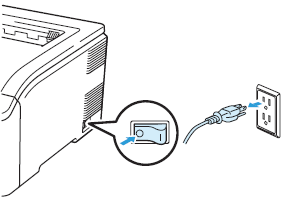
- Entfernen Sie das Datenkabel aus dem Gerät.
- Entfernen Sie die beiden Speicherabdeckungen (die Kunststoff- (1) und die Metallabdeckung (2)).
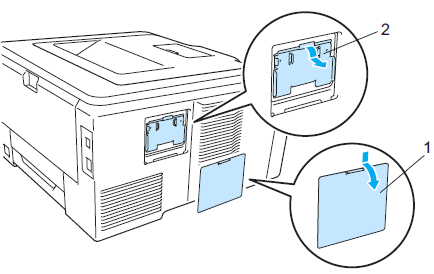
- Packen Sie das SO-DIMM-Modul aus und halten Sie es an den Kanten fest.
Berühren Sie NICHT die Speicherchips und die Oberfläche der Hauptplatine, um den Drucker nicht durch statische Elektrizität zu beschädigen.
- Fassen Sie das SO-DIMM-Modul an den Kanten und richten Sie die am Modul vorhandenen Einkerbungen mit den Vorsprüngen des Steckplatzes aus.
Setzen Sie das SO-DIMM-Modul diagonal (1) ein und kippen Sie es dann in Richtung der Schnittstellenkarte, bis es einrastet (2).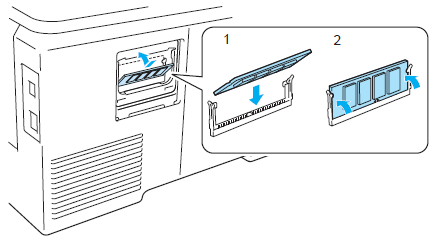
- Bringen Sie die beiden Speicherabdeckungen wieder an (die Kunststoff- (1) und die Metallabdeckung (2)).
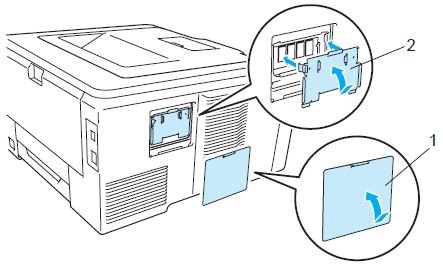
- Schließen Sie das Schnittstellenkabel wieder an Ihren Computer an.
- Schließen Sie das Netzkabel des Druckers wieder an und schalten Sie den Netzschalter ein.
- Zur Überprüfung der korrekten Installation des SO-DIMM-Moduls können Sie die Druckereinstellungen ausdrucken und die angegebene Speichergröße prüfen. Ist die dort angegebene Speichergröße höher als der Standard Speicher des Gerätes, ist das SO-DIMM korrekt installiert.
Die aktuelle Speichergröße finden Sie in der oberen Zeile ("RAM-Größe") auf der Konfigurationsliste.
Wie die Konfigurationsliste Ihres Gerätes ausgedruckt wird, erfahren Sie hier: "Wie drucke ich die Seite mit den Druckeinstellungen ?".
Rückmeldung zum Inhalt
Helfen Sie uns dabei, unseren Support zu verbessern und geben Sie uns unten Ihre Rückmeldung.
